Jenkins对接Github自动化CI
| 编辑推荐: |
| 本文来自yq.aliyun.com,Jenkins是一个开源软件项目,是基于Java开发的一种持续集成工具,用于监控持续重复的工作,旨在提供一个开放易用的软件平台,使软件的持续集成变成可能。 |
Jenkins
Jenkins在 Docker hub 上有官方镜像和社区镜像, 根据官方描述,Jenkins的镜像已经由社区接管维护,镜像为jenkinsci/jenkins,所以这次的集成就用这个社区版的Jenkins。
Docker 信息
~ docker version
Client:
Version: 18.03.1-ce
API version: 1.37
Go version: go1.9.5
Git commit: 9ee9f40
Built: Thu Apr 26 07:20:16 2018
OS/Arch: linux/amd64
Experimental: false
Orchestrator: swarm
Server:
Engine:
Version: 18.03.1-ce
API version: 1.37 (minimum version 1.12)
Go version: go1.9.5
Git commit: 9ee9f40
Built: Thu Apr 26 07:23:58 2018
OS/Arch: linux/amd64
Experimental: false
配置Jenkins的compose.yml文件
因为我的docker已经进行了swarm集群处理,所以可以用docker compose写配置,然后一键运行。
docker-compose.yml
services:
jenkinsContainer:
image: jenkins/jenkins:lts
ports:
- 8080:8080
- 3000:5000
volumes:
- "./jenkins_home:/var/jenkins_home"
deploy:
mode: replicated
replicas: 1
restart_policy:
condition: on-failure
delay: 5s
max_attempts: 3
update_config:
parallelism: 1
delay: 10s
placement:
constraints:
- node.role == manager
说明
image: jenkins/jenkins:lts, 使用最新的社区版本的jenkins;
ports: 8080:8080是浏览器端控制jenkins对应的端口,使用时,用ip:port即可,3000:5000是你要通过JNLP进行从节点构建的时候用的,在本次配置中并没有用到;
volumes: "./jenkins_home:/var/jenkins_home",将jenkins的配置存放在本地,防止重启后重新初始化jenkins,该文件可以自己创建,也可由Docker在运行时创建。
deploy: 这是和swarm集群部署相关的,就不细细讲了。
因为部署需要执行如下一行代码
防止每次重启都要键入,特地的,我们创建一个deploy脚本,加入可执行权限,每次执行这个脚本即可
echo "docker stack deploy --compose-file =docker-compose.yml jenkins" > deploy
chmod +x ./deploy
执行后的目录如下
Jenkins tree -L 1
.
├── deploy
├── docker-compose.yml
1 directory, 2 files
部署
执行如下命令即可
./deploy
Creating network jenkins_default
Creating service jenkins_jenkinsContainer
安装Jenkins
浏览器端打开ip:8080,在这我的地址为47.95.247.xxx:8080,端口后面切记不要加/jenkins, 这是Jenkins的bug,不然你的页面在登录后就会出错。
登录密码获取
进入运行的容器中,打印
docker container ls
CONTAINER ID IMAGE COMMAND CREATED S TATUS PORTS NAMES
c12c47c804ba jenkins/jenkins:lts " /sbin/tini -- /usr/…" 3 minutes ago Up 3 minutes 8080/tcp, 50000/tcp jenkins_jenkinsContainer.1.ntkjvt6u4kxjyvprc0rdrif05
docker exec -it c12c47c804ba /bin/bash
cat /var/lib/jenkins/secrets/initialAdminPassword
XXXXXXXXXXXXXXXXXXXXXX # 这就是密码
docker logs,使用docker logs 查看安装日志,密码也是在安装日志中的
docker container ls
CONTAINER ID IMAGE COMMAND CREATED STATUS PORTS NAMES
c12c47c804ba jenkins/jenkins:lts "/sbin/tini -- /usr/…" 3 minutes ago Up 3 minutes 8080/tcp, 50000/tcp jenkins_jenkinsContainer.1.ntkjvt6u4kxjyvprc0rdrif05
docker logs -f c12c47c804ba
XXXXXXXXXXXXXXXXXXXXXX # 这就是密码
输入密码后,选择推荐的安装,安装时间比较长,可以喝一杯茶或者咖啡去。
安装好自动进入主页。
配置Jenkins 使之和GitHub进行交互的基础环境
全局工具配置
git:主要提供git操作,如拉去代码。
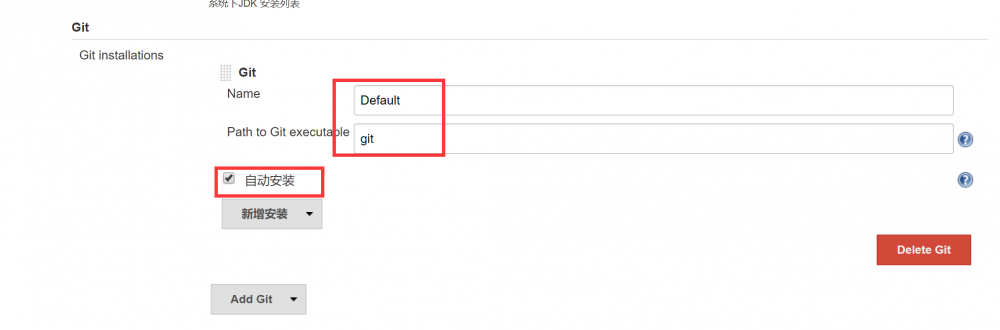
node: 为我们的前端项目打包提供基础运行环境。
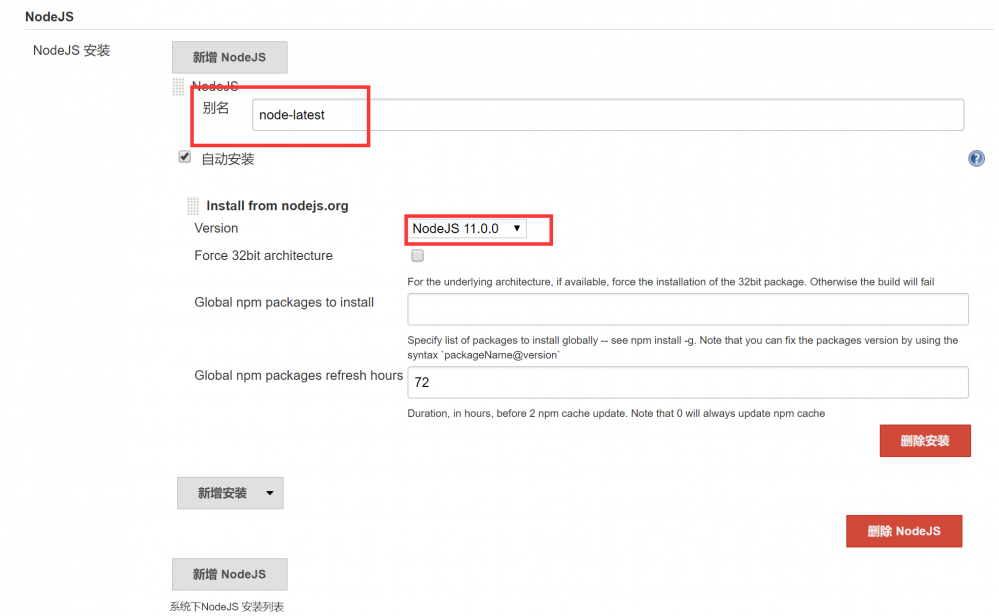
里面的内容都可以选择配置,我们选择nodejs 11这个版本。配置完毕选择应用即可。
系统设置
系统设置主要设置jenkins的地址和系统管理员的邮箱地址,还有与github之间的通信,要让github接受到push等命令触发CI/CD,就涉及到这块。
Jenkins Location

GitHub
1.添加GitHub Server 并填写名称
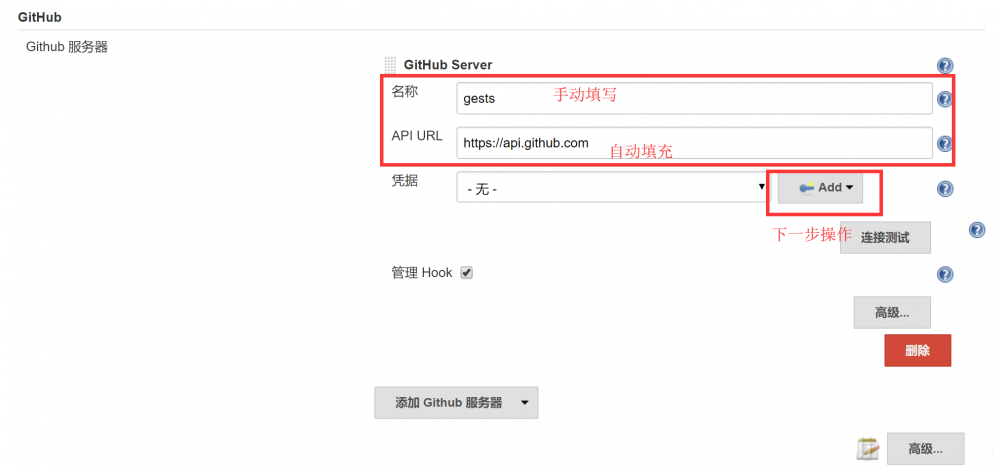
2.在https://github.com/settings/tokens/new上生成token,需要的权限就三个,而且repo:status在repo中,所以可以不选,下图是所需要求,
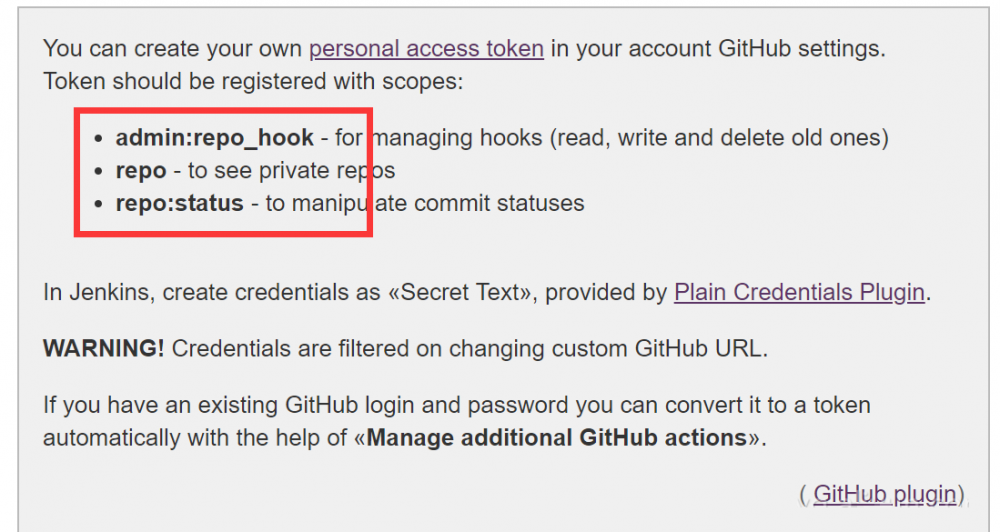
3.在GitHub上生成Token之后,copy该Token, 在Jenkins 凭据提供者: Jenkins页面中的类型中选择Secret text, Secret中粘贴GitHub生成的Token,id和描述可以随便填写。
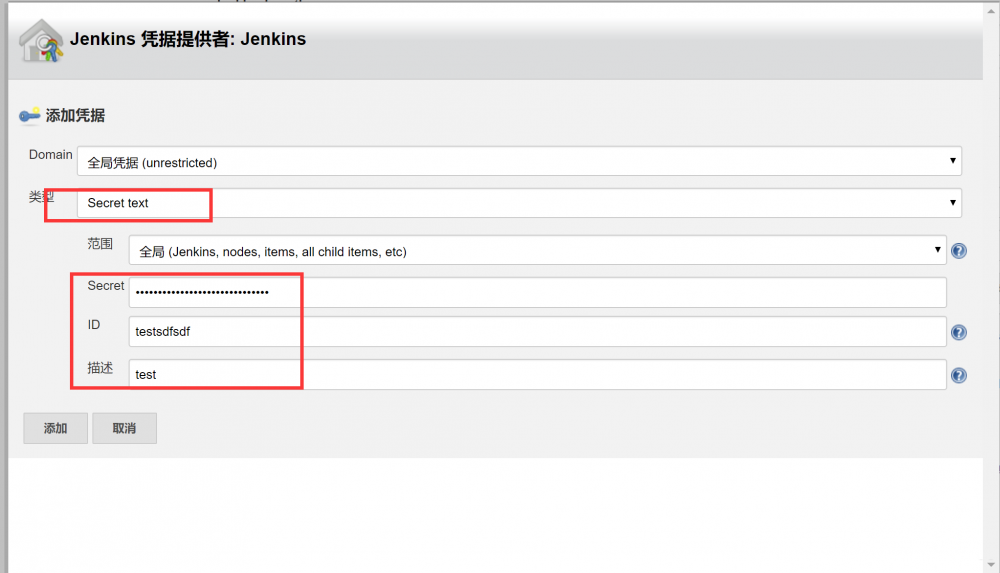
4.点击添加后,回到主页面,在凭据中选择刚才创建的凭据,点击连接测试,若不成功,返回重新操作以上步骤,点击下面的应用或保存完成配置。
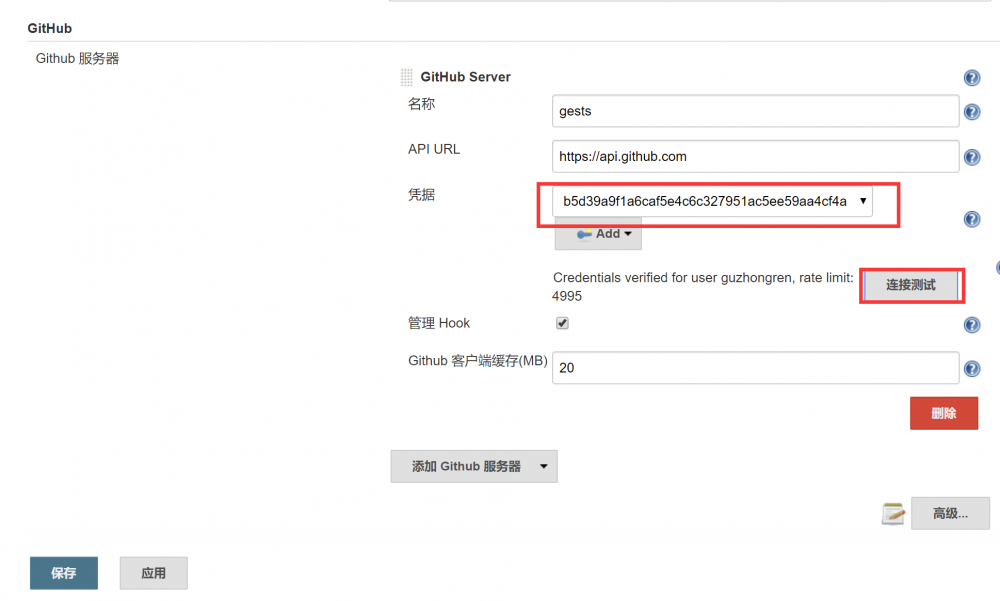
至此,基础配置完成。
添加测试项目
1.在首页添加新任务,选择自由风格的项目
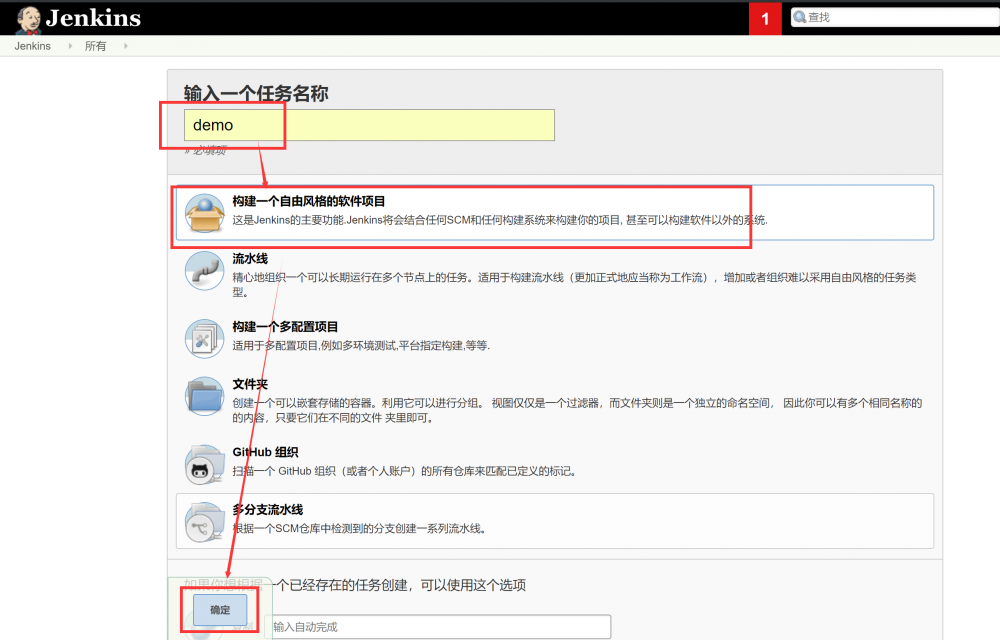
2.选择GitHub,键入要构建项目地址的主页地址,注意不是git资源地址
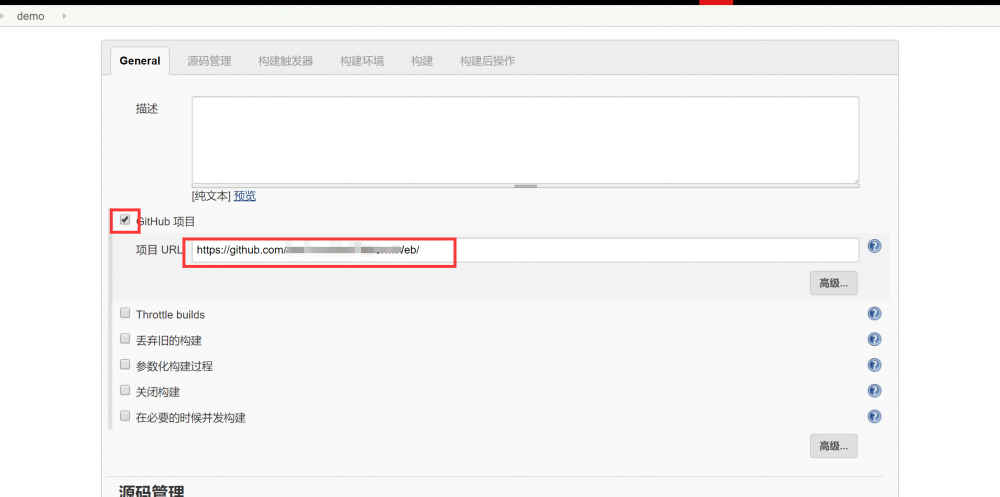
3.源码管理配置
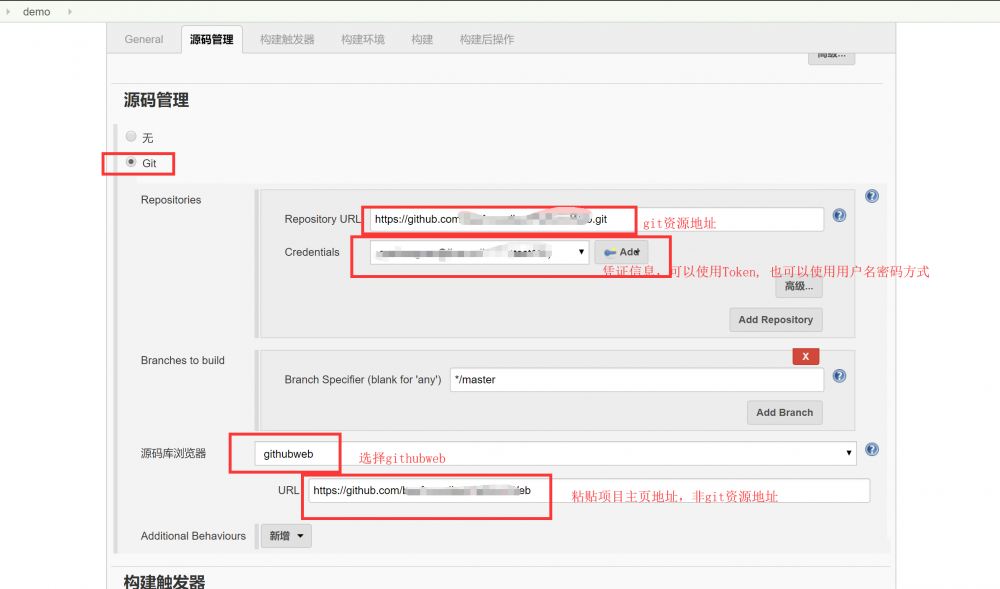
4.构建触发器
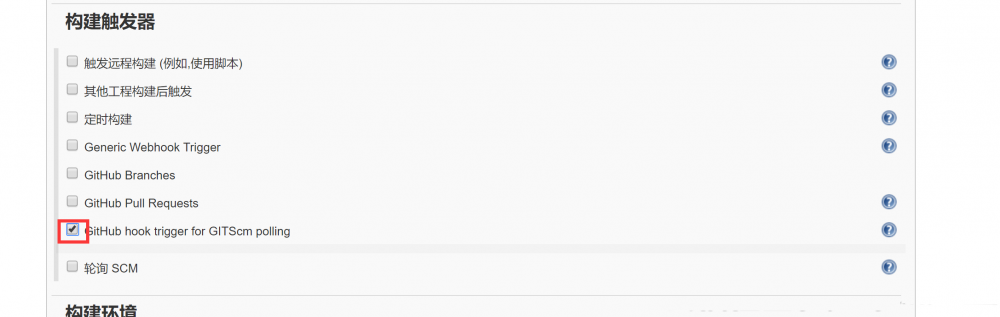
5.构建环境
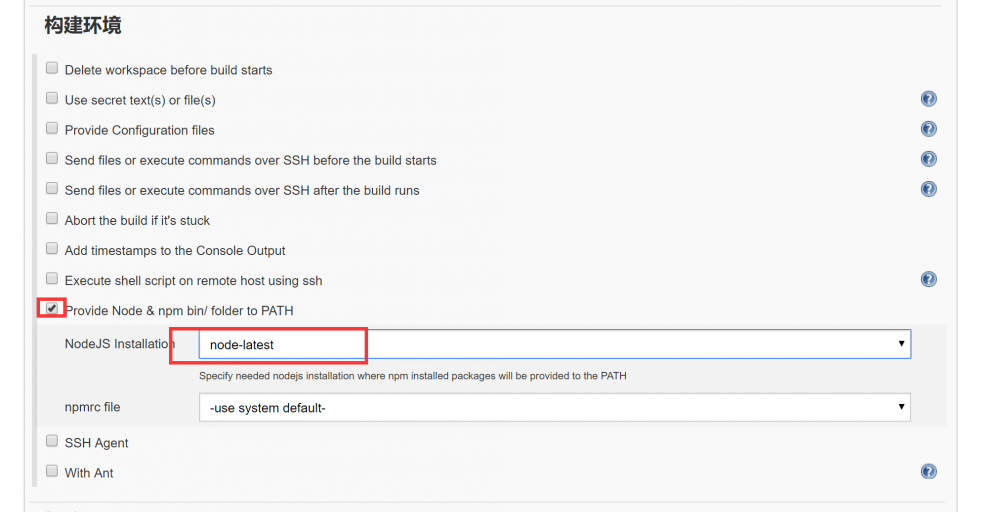
6.构建,选择执行shell,键入如图中的shell
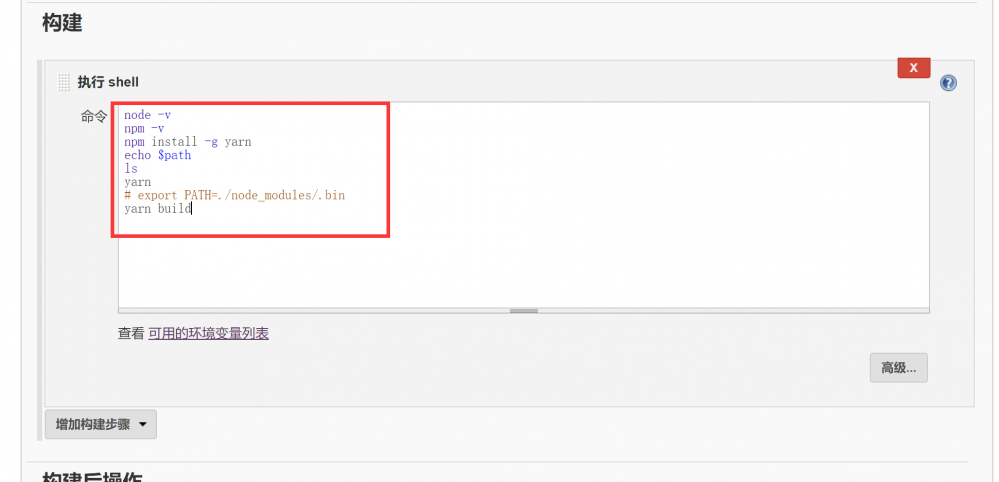
点击应用,保存,至此,完成GitHub项目在Jenkins的设置。
配置webhook
只有Jenkins和GitHub配置了相同的webhook,才能通信,才能达到开发者向GitHub push代码的时候Jenkins 才能收到ton通知进行后面的CI/CD。
1.进入系统管理/系统配置,定位到GitHub配置项,点击底部的高级按钮,键入协议://Jenkins地址(IP:Port)/自定义名称。
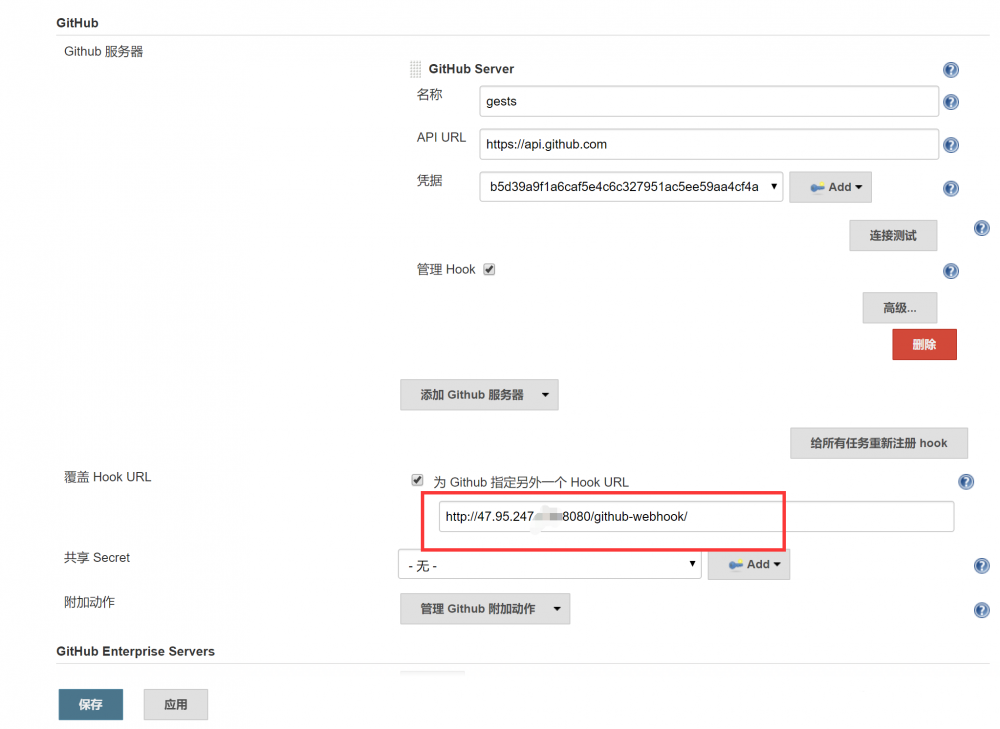
2.在GitHub上打开你项目的setting页面,进入webHooks页面,点击右上角的 Add webhook,进入页面执行如下
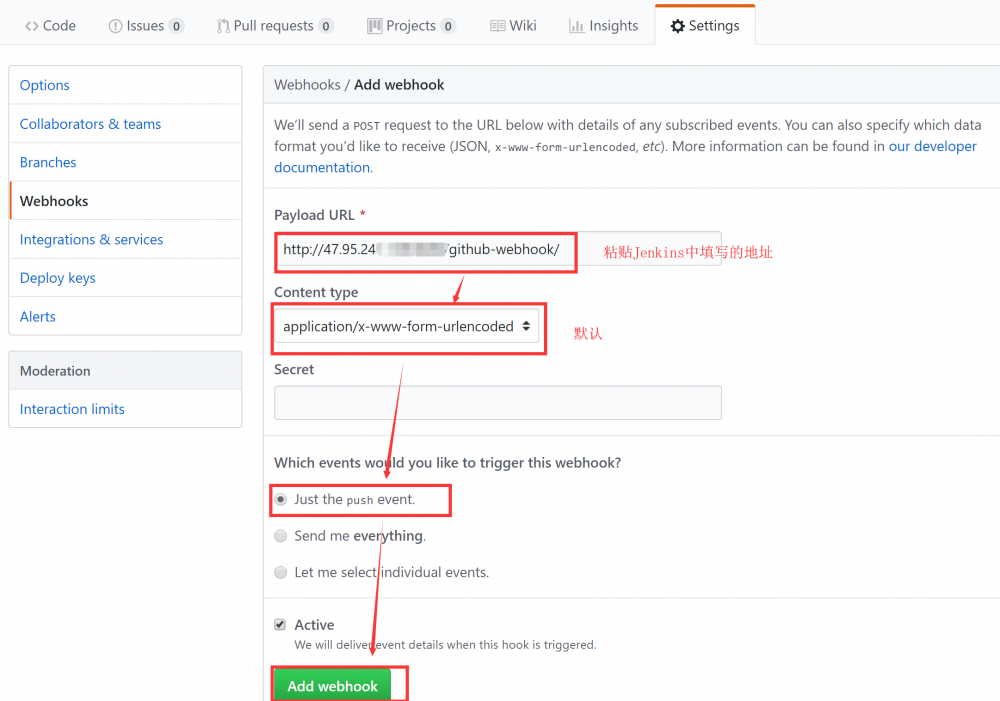
运行
在本地或者github上修改文件,对其进行push, Jenkins会收到通知,然后运行程序进行打包。
1.打开刚才创建的任务,进入详情,可以看到收到的GitHub push的消息。
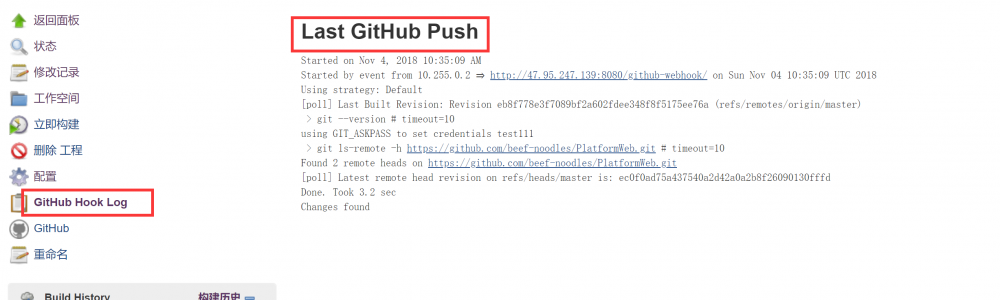
2.Jenkins开始构建
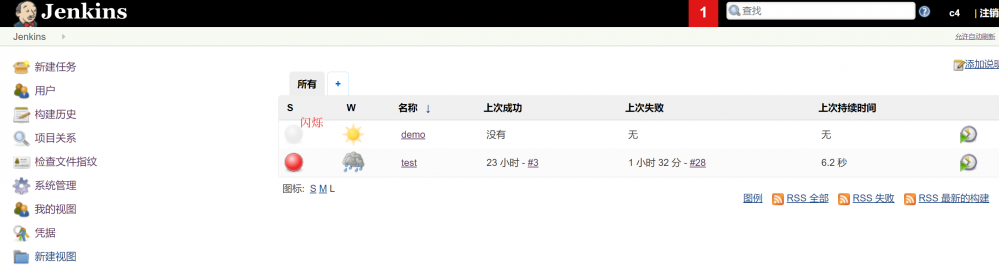
3.构建成功的效果
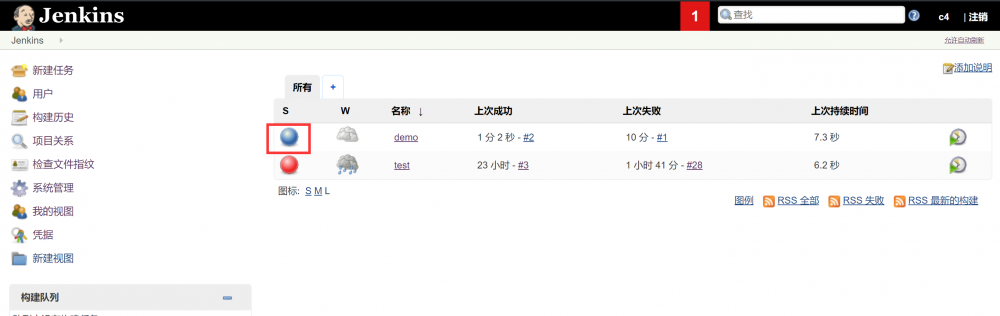
总结
遇到问题还是要慢慢解决滴。在此做个总结。
- 本文标签: ip apr GitHub 开发 ACE tk 测试 shell 集群 API REST Word docker-compose 协议 jenkins cat 管理 软件 http token web tar 开源软件 Docker src bug update 自动化 开发者 CTO lib id java node js UI TCP client IO 目录 端口 https 配置 时间 开源 Service linux tab git 安装 代码 总结 系统设置 部署 源码
- 版权声明: 本文为互联网转载文章,出处已在文章中说明(部分除外)。如果侵权,请联系本站长删除,谢谢。
- 本文海报: 生成海报一 生成海报二











![[HBLOG]公众号](http://www.liuhaihua.cn/img/qrcode_gzh.jpg)

